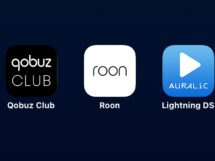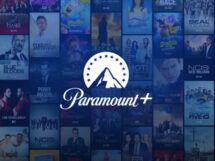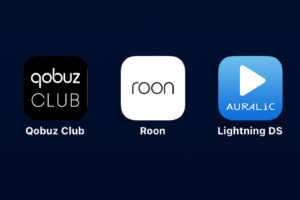Sempre possibile migliorare la resa dell’immagine del tv quando per esempio è deformata o presenta il temuto effetto “soap opera”
Dedicato a coloro che ogni tanto si trovano a ‘litigare’ col tv, o che non danno per scontato che la qualità dell’immagine “di fabbrica” sia la migliore possibile. Qualche suggerimento per aumentare comprensione e sicurezza nell’uso delle molteplici funzioni di cui è dotato un moderno schermo televisivo.
Senza essere esperti restano delle possibilità per ottenere di più dall’immagine, intervenire nella giusta maniera quando per esempio appare deformata, oppure presenta il cosiddetto effetto “soap opera”. In questo approfondimento prendiamo in considerazione questi due primi aspetti.
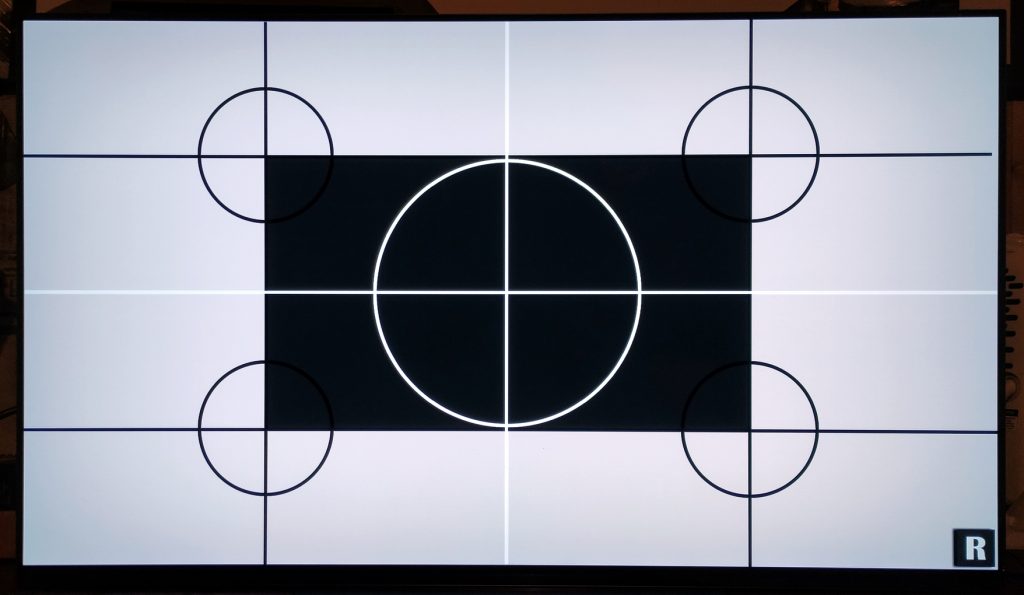
C’è chi i menù dei televisori non sa nemmeno come siano fatti, potrà anche sembrare strano ma non sono pochi coloro che una volta acquistato il televisore se lo fanno installare dallo stesso negoziante o dall’amico ‘smanettone’, salvo poi in un secondo momento non saper come intervenire su condizioni d’immagine che magari richiederebbero poco per migliorare anche di molto.
Del resto le impostazioni predefinite su molti televisori non offrono sempre la migliore immagine, specie considerando sorgenti video esterne come decoder, media streamer, lettori DVD o Blu-ray. Tra corsi e ricorsi nelle problematiche più tipiche la soluzione potrebbe essere più semplice di quanto si creda.
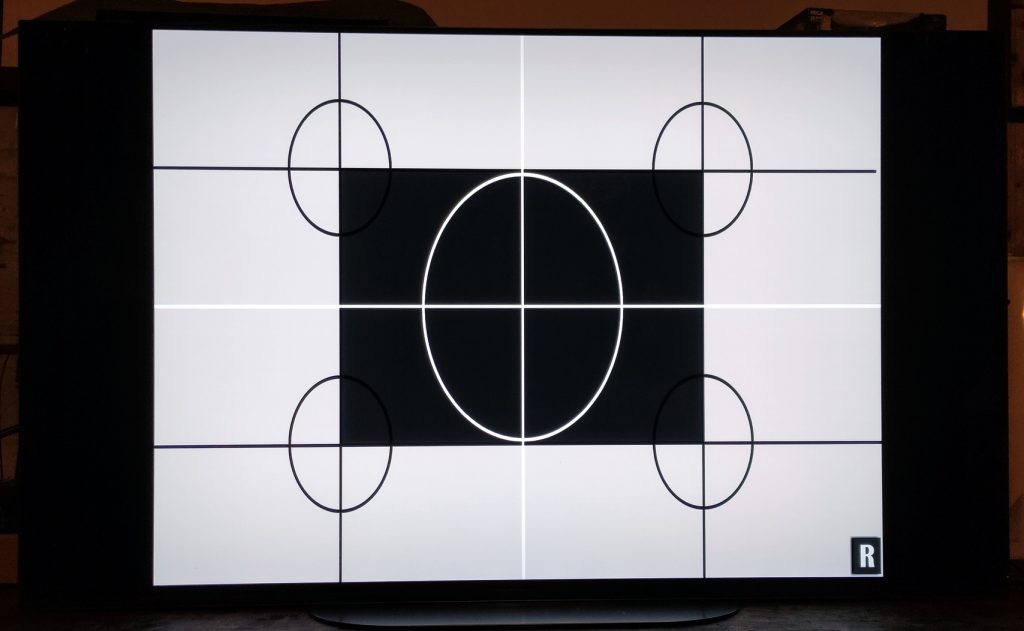
Immagine – Overscan e geometria
Da tempo immemore si è passati dalle trasmissioni televisive analogiche formato quadrato 4:3 a quello rettangolare 16:9. In egual misura i televisori sono in grado di rilevare il formato del segnale video in ingresso adattandolo al meglio allo schermo, che eccetto hardware ben poco contemporaneo con schermo quadrato 4:3 è sempre nel formato 16:9. Se però accadesse che l’immagine avesse un livello di luminosità più basso del solito, o gli elementi inquadrati sembrassero come schiacciati, o parti dell’immagine scompaiono oltre il bordo dello schermo non significa che il tv ha dei problemi, ma nello specifico occorre intervenire sulla dimensione dell’immagine.
È un’impostazione che ha titolo diverso a seconda dell’azienda produttrice, ma che fa sempre la stessa cosa: interviene sul modo in cui il segnale video ricevuto viene geometricamente visualizzato. In genere l’indicazione “Originale” nel rapporto d’aspetto è quello più comune e che conviene lasciare, oppure “16:9”; qualsiasi altro grado di correzione geometrica tipo “4:3”, “14:9” o peggio ancora tutto quello che contiene la dicitura “Zoom” non va considerato, tranne che in particolari situazioni di necessità.
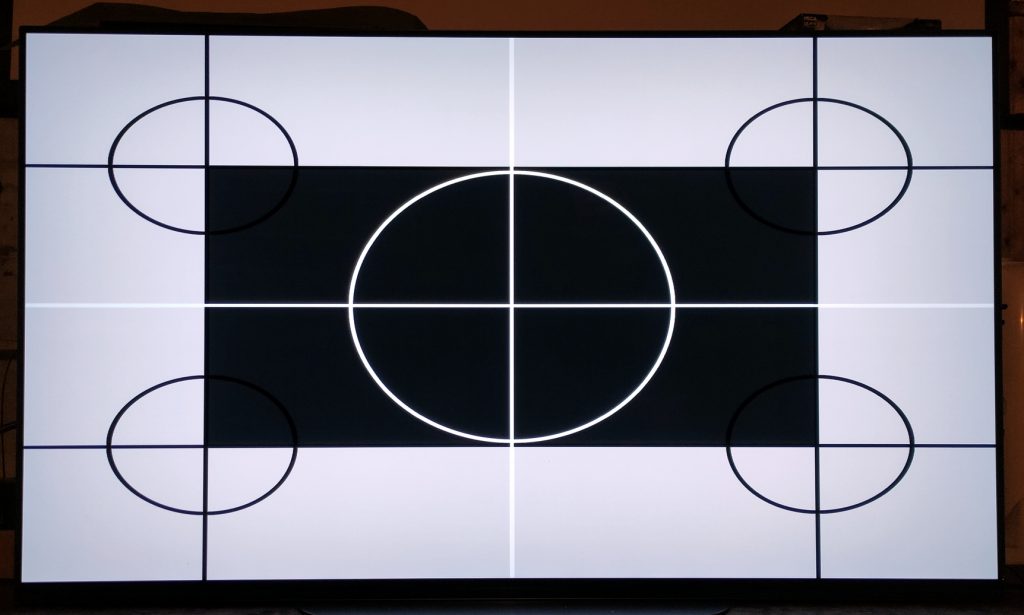
Se per esempio il canale tv trasmettesse 16:9 ma l’immagine visualizzata fosse quadrata con gli elementi dell’immagine allungati allora occorrerebbe passare da “Originale” a “16:9” per una corretta visione. Lo “Zoom” o il “14:9” si può provare a usarli quando il tv riceve un segnale video 4:3, dove sopra e sotto l’immagine si presentano delle barre nere, il che significa formato letterbox non anamorfico. Zoomare su un’immagine non è mai consigliabile perché si perde in luminosità, contrasto e definizione col risultato di una patina opaca.
Per qualsiasi moderna game console, hub multimediale, decoder o computer con uscita video 1080p (1.920 x 1.080) o 4K (3.840 x 2.160) è opportuno che si resti in modalità “Originale” o “Direct” per visualizzare il segnale pixel per pixel, evitando di allungare o ritagliare il quadro. Connettendo per esempio un computer al tv ci si potrebbe accorgere che l’immagine deborda anche se di poco, ciò è dovuto alla cosiddetta funzione “Overscan”: in pratica l’elettronica dello schermo non sa come gestire il segnale video. Quel che è peggio è che tale funzione nei menù si trova annidata all’interno di una o più sotto-pagine del setup del tv. In ultima ratio “spulciate” il manuale istruzioni e scoprite come raggiungerla per disattivare l’Overscan e ottenere un quadro video completo.
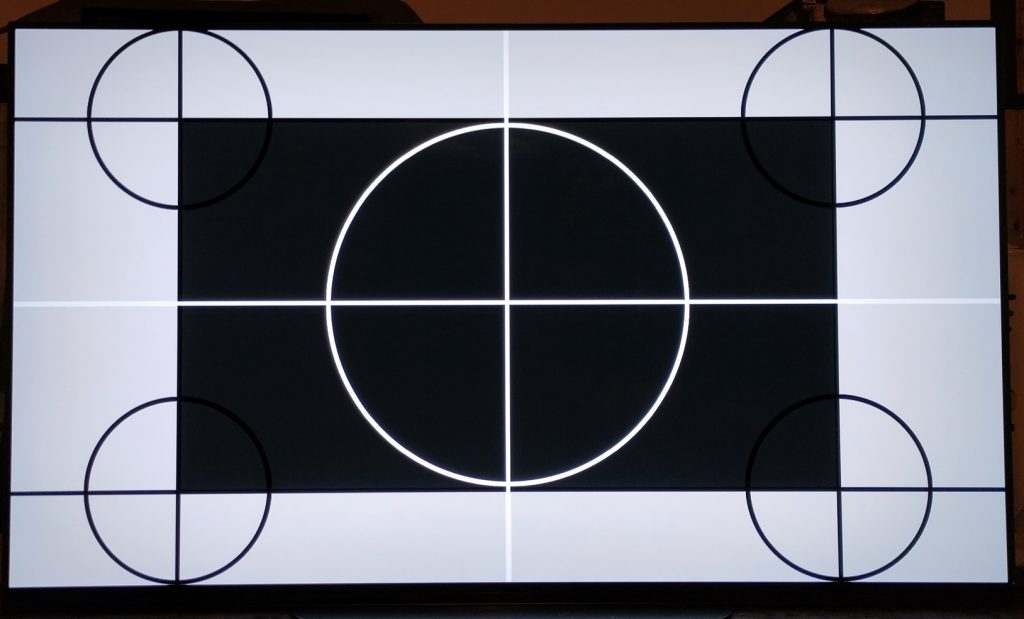
Immagine – Effetti Soap Opera
C’è poi il cosiddetto “effetto soap opera”, con un quadro video fin troppo fluido e un retrogusto piuttosto innaturale, chiamato così perché ancora negli anni ’80 le soap opera con poco budget sfruttavano sistemi di ripresa con segnale video a una elevata cadenza di immagini per secondo, superiore al necessario.
Ciò accade coi moderni televisori che possono rielaborare le immagini a 60 e più frame/fotogrammi al secondo (fino a 120 al secondo – 120 Hz) per una sorgente che di suo è registrata a una velocità inferiore, in genere 23/25/30 frame al secondo. In particolare quando la cadenza è attorno a 24 nelle sequenze con spostamento orizzontale della camera è possibile notare che il movimento sia lievemente a scatti e per contro potrebbe esserci chi lo gradirebbe più fluido.
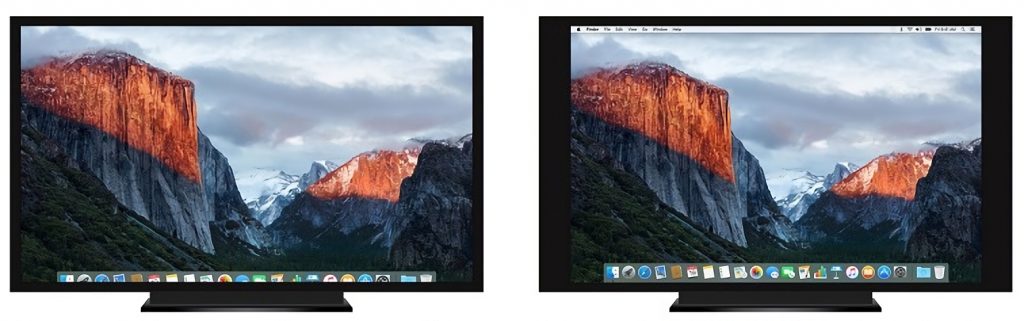
La funzione in genere si chiama “Motion Smoothing”, oppure “True Motion” o “Motion Flow”: disattivandola completamente si evita l’effetto “Soap Opera”, ma ci sono casi in cui desiderando maggiore fluidità la si voglia attivare. Vari i livelli di intervento, di solito sono almeno un paio ed è sempre meglio evitare quello massimo, pena il rischio di ritrovarsi immagini troppo rielaborate.
A seconda della marca del tv è possibile che l’impostazione di base del tipo d’immagine vada ad attivare o meno tale funzione. Peraltro l’elaborazione del segnale richiede un certo tempo, sempre nell’ordine di millesimi di secondo, ma per materiale particolarmente complesso come per esempio eventi sportivi o videogiochi è sconsigliabile avere il Motion Flow attivo, per non rischiare di peggiorare il risultato finale con artefatti e disturbi del quadro, oltre che generare ritardo.
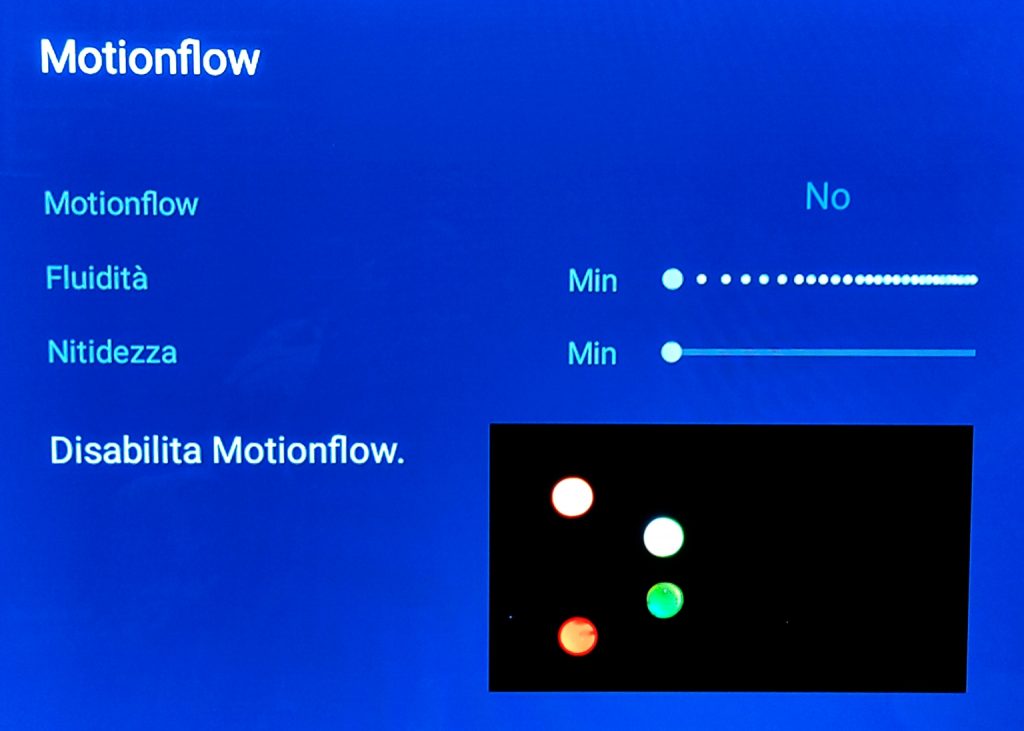
Migliorare la resa video
Abbiamo accennato all’impostazione base dell’immagine. Di solito chiamata “Modalità Immagine”, sono molteplici quelle offerte da qualsiasi televisore, ciascuna con un livello di luminosità / contrasto / colore spesso radicalmente diversi tra loro. Anche qui varie diciture a seconda del tv, anche se di solito c’è una posizione “Normale” o “Standard”, che già offre colori molto accesi e luminosità elevata, mentre è quasi sempre da evitare quella “Dinamica” o “Brillante” che in genere inizia a dare fastidio anche dopo pochi minuti.
In quest’ultimo caso senza entrare ulteriormente nel dettaglio sono impostazioni pesanti come questa che vanno evitate per l’ingerenza di blu: ci si può accorgere di ciò perché la sensazione che lascia l’immagine è quella di toni troppo ‘freddi’. “Normale” potrebbe andare bene per la visione di programmi tv che non siano film e telefilm, dove invece sarebbe da optare per il preset “Cinema”, dove i toni diventano più caldi, con un lieve carico di rosso, un po’ meno luminosità ma visione perlopiù riposante.
© 2021, MBEditore – TPFF srl. Riproduzione riservata.